Vant 프레임의 암호 입력 상자를 사용할 때 눈 아이콘이 사라지는 이유는 무엇입니까? 그것을 해결하는 방법?

vue3 vant 비밀번호 입력 상자 사용자 정의 디스플레이/숨기기 비밀번호 아이콘
vue3 및 vant 프레임 워크로 개발할 때는 자체 비밀번호 디스플레이/숨기기 기능으로 Vant 암호 입력 상자가 누락되거나 비정상적으로 표시되는 데 문제가 발생할 수 있습니다. 이는 일반적으로 브라우저의 기본 암호 입력 상자 스타일이 Vant 구성 요소 스타일과 충돌하여 발생합니다. 솔루션은 암호 표시/숨기기 기능을 사용자 정의하고 브라우저의 기본 아이콘을 숨기는 것입니다.
문제 설명 : Vant 비밀번호 입력 상자에는 첫 번째 초점이 초점을 맞추면 암호 디스플레이/숨기기 아이콘 (브라우저 기본 아이콘)이 표시되지만 초점을 잃은 후 아이콘이 사라집니다.
해결 방법 : CSS를 사용하여 브라우저 기본 아이콘을 숨기고 Vant에서 제공하는 v-model 사용하여 암호의 디스플레이/숨기기를 제어합니다.
CSS 코드 (브라우저 숨기기 기본 아이콘) :
입력 [type = "password"] ::-webkit-toggle-password { /*chrome* /
-webkit-appearance : 없음! 중요;
디스플레이 : 없음! 중요;
}
입력 [type = "password"] ::-Moz-ui-password { /*firefox* /
-Moz-appearance : 없음! 중요;
디스플레이 : 없음! 중요;
}
입력 [type = "password"] ::-MS-Reveal { /*edge* /
디스플레이 : 없음! 중요;
}VUE 구성 요소 코드 (예 : 실제 상황에 따라 조정해야합니다) :
<template>
<div>
<input type="password" v-model="password" :type="showPassword ? 'text' : 'password'">
<van-icon name="eye"></van-icon>
</div>
</template>
<script>
import { ref } from 'vue';
import { Icon } from 'vant';
export default {
components: {
[Icon.name]: Icon,
},
setup() {
const password = ref('');
const showPassword = ref(false);
return { password, showPassword };
},
};
</script>이 코드는 Vant의 van-icon 구성 요소를 사용하여 사용자 정의 비밀번호 디스플레이/숨기기 아이콘을 생성하고 v-model 및 showPassword 변수를 통해 입력 상자의 type 속성을 동적으로 제어하여 비밀번호의 디스플레이 및 숨겨지는 것을 동적으로 제어합니다. 위의 CSS 코드를 프로젝트 스타일 시트에 추가해야합니다. 이 솔루션은 브라우저의 기본 스타일과 충돌을 피하고보다 일관된 사용자 경험을 제공합니다.
위 내용은 Vant 프레임의 암호 입력 상자를 사용할 때 눈 아이콘이 사라지는 이유는 무엇입니까? 그것을 해결하는 방법?의 상세 내용입니다. 자세한 내용은 PHP 중국어 웹사이트의 기타 관련 기사를 참조하세요!

핫 AI 도구

Undresser.AI Undress
사실적인 누드 사진을 만들기 위한 AI 기반 앱

AI Clothes Remover
사진에서 옷을 제거하는 온라인 AI 도구입니다.

Undress AI Tool
무료로 이미지를 벗다

Clothoff.io
AI 옷 제거제

Video Face Swap
완전히 무료인 AI 얼굴 교환 도구를 사용하여 모든 비디오의 얼굴을 쉽게 바꾸세요!

인기 기사

뜨거운 도구

메모장++7.3.1
사용하기 쉬운 무료 코드 편집기

SublimeText3 중국어 버전
중국어 버전, 사용하기 매우 쉽습니다.

스튜디오 13.0.1 보내기
강력한 PHP 통합 개발 환경

드림위버 CS6
시각적 웹 개발 도구

SublimeText3 Mac 버전
신 수준의 코드 편집 소프트웨어(SublimeText3)
 HTML vs. CSS 및 JavaScript : 웹 기술 비교
Apr 23, 2025 am 12:05 AM
HTML vs. CSS 및 JavaScript : 웹 기술 비교
Apr 23, 2025 am 12:05 AM
HTML, CSS 및 JavaScript는 최신 웹 페이지를 구축하기위한 핵심 기술입니다. 1. HTML 웹 페이지 구조를 정의합니다. 2. CSS는 웹 페이지의 모양을 담당합니다.
 Ouyi Exchange Ouyi Exchange 등록 자습서에 계정을 등록하는 방법
Apr 24, 2025 pm 02:06 PM
Ouyi Exchange Ouyi Exchange 등록 자습서에 계정을 등록하는 방법
Apr 24, 2025 pm 02:06 PM
OUYI 계정을 등록하는 단계는 다음과 같습니다. 1. 유효한 이메일 또는 휴대폰 번호를 준비하고 네트워크를 안정화시킵니다. 2. Ouyi의 공식 웹 사이트를 방문하십시오. 3. 등록 페이지를 입력하십시오. 4. 정보를 등록하고 작성하려면 이메일 또는 휴대폰 번호를 선택하십시오. 5. 검증 코드를 얻고 입력하십시오. 6. 사용자 계약에 동의합니다. 7. 등록 및 로그인을 완료하고 KYC를 수행하고 보안 조치를 설정하십시오.
 Binance 다운로드 링크 Binance 다운로드 경로
Apr 24, 2025 pm 02:12 PM
Binance 다운로드 링크 Binance 다운로드 경로
Apr 24, 2025 pm 02:12 PM
Binance 앱을 안전하게 다운로드하려면 공식 채널을 살펴 봐야합니다. 1. Binance 공식 웹 사이트를 방문하십시오. 2. 앱 다운로드 포털을 찾아서 클릭하십시오.
 왜 들어야합니까?
Apr 21, 2025 pm 09:00 PM
왜 들어야합니까?
Apr 21, 2025 pm 09:00 PM
CONCORDIUM : 개인 정보 및 규정 준수를 고려한 공개 1 단계 블록 체인 플랫폼은 공개 1 단계 블록 체인 플랫폼입니다. 그것의 핵심은 개인 정보 및 규제 준수와 신원 확인을 영리하게 통합하는 데 있습니다. 2018 년 Lars Seier Christensen이 설립 한 플랫폼의 핵심 기술은 각 트랜잭션의 프로토콜 수준에 암호화 신원을 포함합니다. 이 독특한 디자인은 사용자 개인 정보를 보호하면서 책임 추적 성을 보장하고 블록 체인 필드의 익명 성과 규제 요구 사항 사이의 충돌 문제를 효과적으로 해결합니다. 이 문제를 완화하기 위해 Concordium은 제로 지식 증명 (ZKP) 기술을 사용하여 사용자가 불필요한 개인 정보를 공개 할 필요없이 특정 ID 속성을 확인할 수 있습니다. 이것은 모든 것을 의미합니다
 온쇄 거래 란 무엇입니까? 글로벌 거래는 무엇입니까?
Apr 22, 2025 am 10:06 AM
온쇄 거래 란 무엇입니까? 글로벌 거래는 무엇입니까?
Apr 22, 2025 am 10:06 AM
50 개의 피아트 통화 채널, 냉간 저장 비율 95%및 제로 보안 사고 기록을 포함하는 EU MICA 규정 준수 인증. 미국 SEC 라이센스 플랫폼은 화폐 통화의 직접 구매, 98% 냉장 저장, 기관 수준 유동성, 대규모 OTC 및 사용자 정의 주문 및 다중 레벨 청산 보호를 지원합니다.
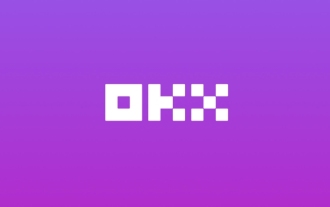 Apple 휴대 전화 용 Ouyi Exchange 앱의 공식 웹 사이트 다운로드
Apr 28, 2025 pm 06:57 PM
Apple 휴대 전화 용 Ouyi Exchange 앱의 공식 웹 사이트 다운로드
Apr 28, 2025 pm 06:57 PM
Ouyi Exchange 앱은 Apple 휴대 전화 다운로드를 지원하고, 공식 웹 사이트를 방문하고, "Apple Mobile"옵션을 클릭하고, App Store에 입력하고 설치하고, Cryptocurrency 거래를 수행하려면 등록 또는 로그인합니다.
 두 교환이 동전을 서로 변환 할 수 있습니까? 두 교환이 동전을 서로 변환 할 수 있습니까?
Apr 22, 2025 am 08:57 AM
두 교환이 동전을 서로 변환 할 수 있습니까? 두 교환이 동전을 서로 변환 할 수 있습니까?
Apr 22, 2025 am 08:57 AM
할 수 있다. 두 교환은 동일한 통화 및 네트워크를 지원하는 한 동전을 서로 전달할 수 있습니다. 단계에는 다음이 포함됩니다. 1. 수집 주소 얻기, 2. 철회 요청 시작, 3. 확인을 기다리십시오. 참고 : 1. 올바른 전송 네트워크를 선택하십시오. 2. 주소를주의 깊게 확인하십시오.
 참깨 오픈 교환에 계정을 등록하는 방법은 무엇입니까? 참깨 오픈 교환 등록에 관한 튜토리얼
Apr 24, 2025 pm 02:00 PM
참깨 오픈 교환에 계정을 등록하는 방법은 무엇입니까? 참깨 오픈 교환 등록에 관한 튜토리얼
Apr 24, 2025 pm 02:00 PM
참깨 도어 오픈 계정을 등록하려면 7 단계가 필요합니다. 1. 유효한 이메일 또는 휴대폰 번호와 안정적인 네트워크를 준비하십시오. 2. 공식 웹 사이트를 방문하십시오. 3. 등록 페이지를 입력하십시오. 4. 등록 방법을 선택하고 작성하십시오. 5. 검증 코드를 얻고 입력하십시오. 6. 사용자 계약에 동의합니다. 7. 등록 및 로그인을 완료하면 KYC를 수행하고 보안 조치를 설정하는 것이 좋습니다.






